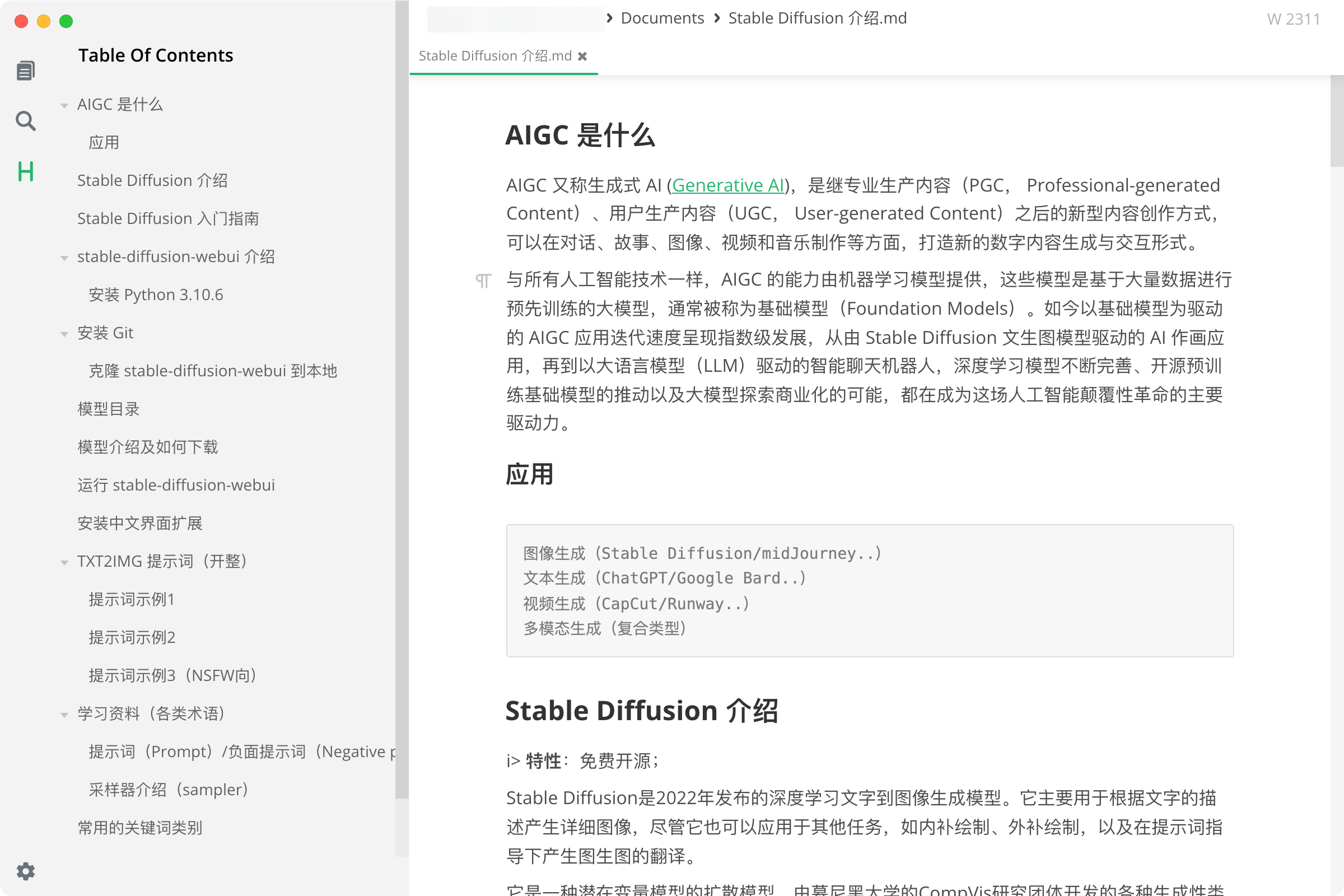
Typora 最佳代替(MarkText介绍)
当然,(最佳代替)这是一个较为主观的观点,就目前而言它能满足博主的写作日常,文本、图片、表格、有序/无序列表、任务清单、扩展、数学表达式、复制粘贴等等。
📝A simple and elegant markdown editor, available for Linux, macOS and Windows.
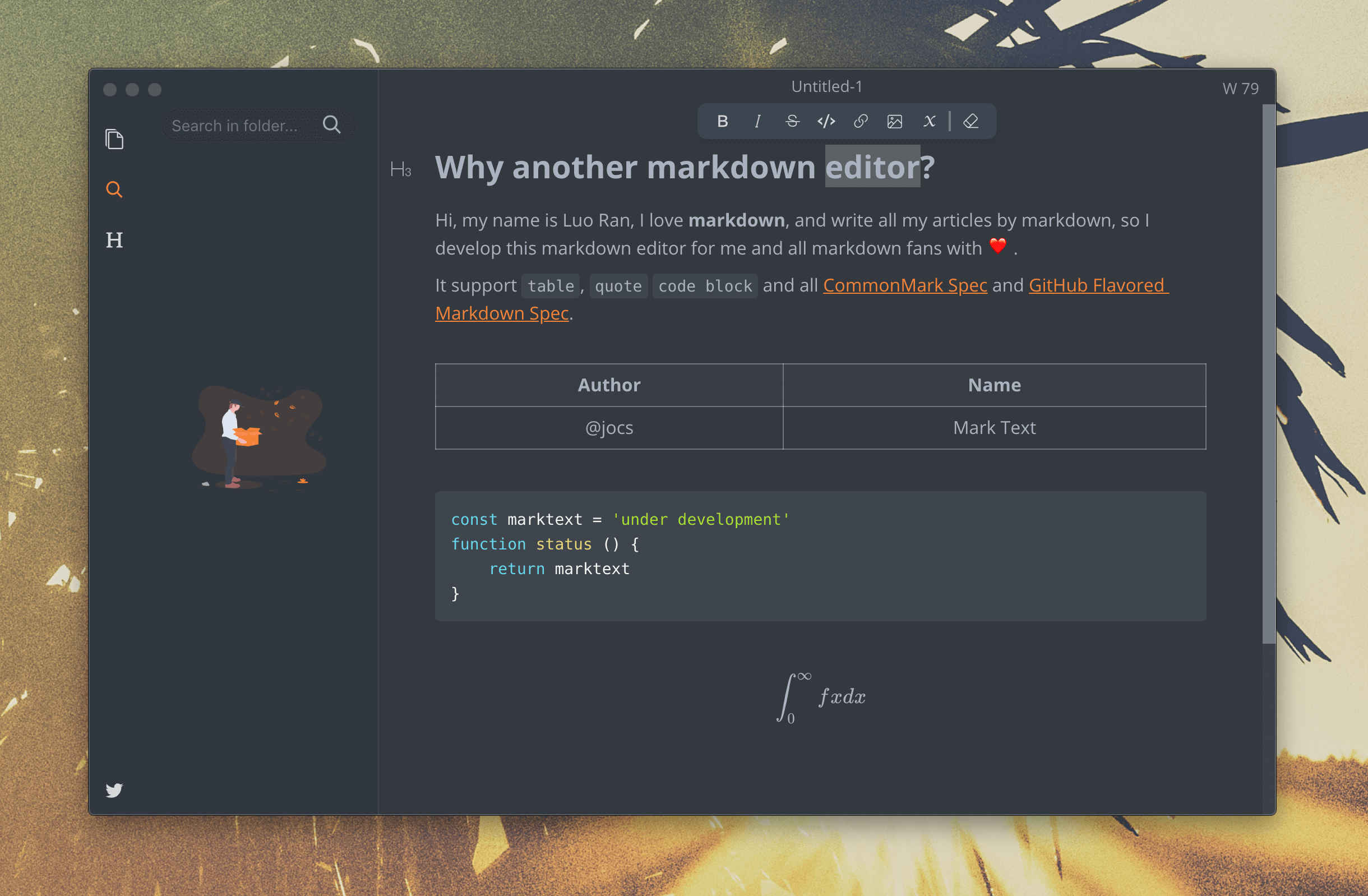
参阅:https://github.com/marktext/marktext/blob/develop/docs/i18n/zh_cn.md#readme
License: MIT License;
特性:是完全自由开源的;支持网页上的表格(非谷歌sheet)复制粘贴(同typora),如下;
其他:不用担心是英文界面,Markdown 语法是通用的,以及跟typora基本通用的快捷键,大多数时候基本不用点击其他按钮;
更多:
1.实时预览(所见即所得)和干净简单的界面,获得无干扰的写作体验。
2.侧边栏。
3.打开的根目录的文件系统资源管理器(树视图)。
4.在文件中查找。
5.所选选项卡的内容表。
6.支持 CommonMark Spec、GitHub Flavored Markdown Spec 并选择性支持 Pandoc markdown。
7.Markdown 扩展,例如数学表达式 (KaTeX)、前文和表情符号。
8.支持段落和行内样式快捷方式,提高您的写作效率。
9.集成文件系统资源管理器。
10.任务列表。
11.在您键入时自动检查文本中是否存在拼写错误的单词并提出更正建议。
12.输出 HTML 和 PDF 文件。
13.各种主题:Cadmium Light、Dark、Graphite Lite、Material Dark、One Dark 和 Ulysses Light。
14.多种编辑模式:源代码模式、打字机模式、焦点模式。
15.直接从剪贴板粘贴图像。
16.打字时自动检测语言。通过 Compact Language Detector,Mark Text 支持超过 160 种语言。
17.便携式模式。
18.跨平台支持 – 在 Linux、macOS 和 Windows 下运行。
| 元素 | Markdown 语法 |
|---|---|
| 标题(Heading) | # H1<br>## H2<br>### H3 |
| 粗体(Bold) | **bold text** |
| 斜体(Italic) | *italicized text* |
| 引用块(Blockquote) | > blockquote |
| 有序列表(Ordered List) | 1. First item2. Second item3. Third item |
| 无序列表(Unordered List) | - First item<br>- Second item<br>- Third item<br> |
| 代码(Code) | `code` |
| 分隔线(Horizontal Rule) | --- |
| 链接(Link) | [title](https://www.example.com) |
| 图片(Image) |  |
MarkText 操作界面及快捷键一览
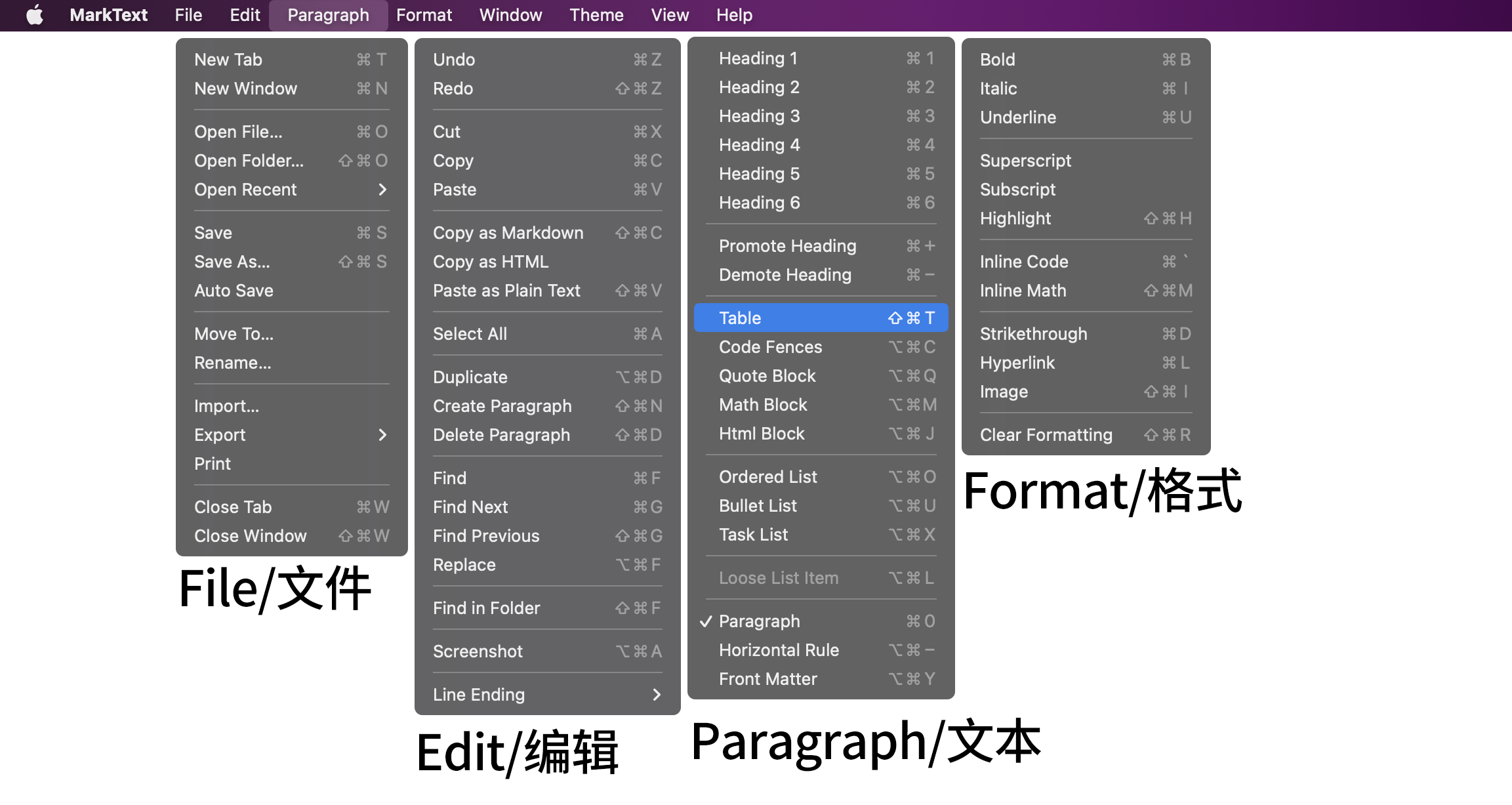
Copy as Markdown:⇧+⌘+C;选中要复制的内容,右键选中以Markdown的格式复制或使用该快捷键;一定程度上,如PS/文本编辑软件等的部分快捷键是通用的(保存/另存为/新建/打开/关闭...),熟记快捷键可以有效增加书写✍🏻效率。
MarkText 表格制作
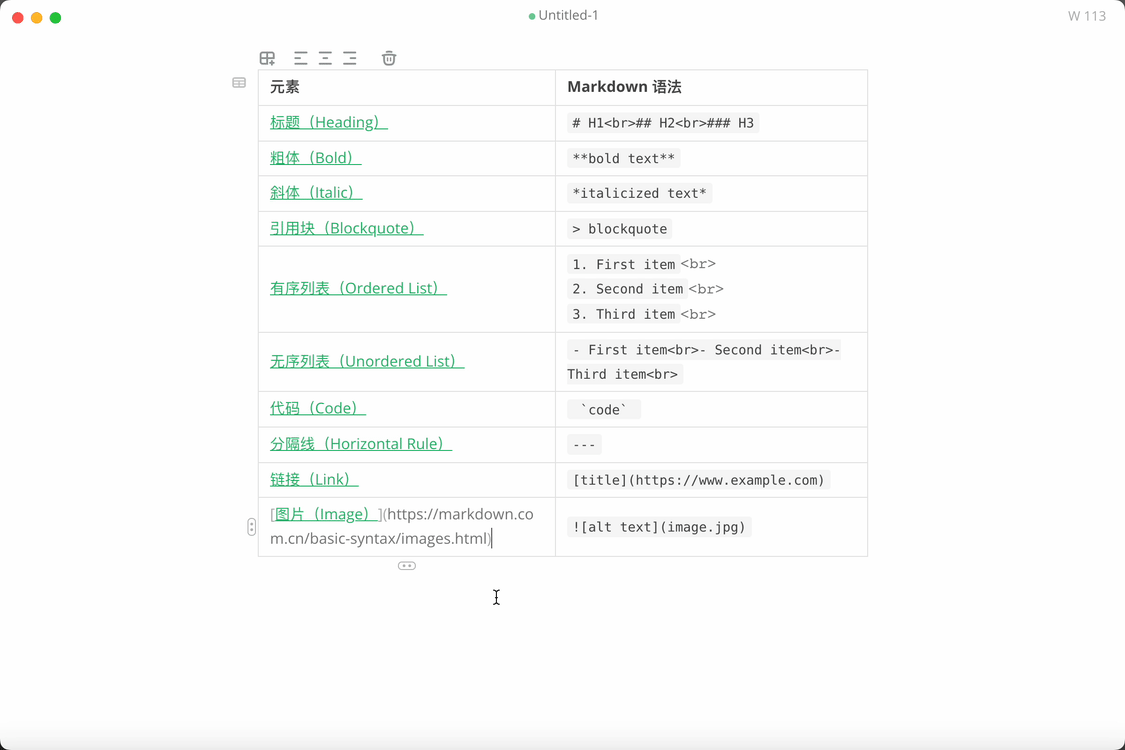
如图,Mac Markdown editor - Mark Text 表格操作;
新建表格快捷键:⇧+⌘+T;当然,大家也可以直接使用 Markdown 拓展语法 - 表格;
markdown 语法
如果你不懂 markdown语法的话,可以参阅由1. Github 团队编写的 有关在 GitHub 上编写的快速入门 - markdown语法;2. Markdown 官方教程;个人认为其较为全面且符合规范;参考星数:5颗星;
版权属于:毒奶
联系我们:https://limbopro.com/6.html
毒奶搜索:https://limbopro.com/search.html
番号搜索:https://limbopro.com/btsearch.html
机场推荐:https://limbopro.com/865.html IEPL专线/100Gb/¥15/月起(最高享8折优惠)
毒奶导航:https://limbopro.com/daohang/index.html本文链接:https://limbopro.com/archives/25934.html · 镜像:https://limbopro.github.io/archives/25934.html
本文采用 CC BY-NC-SA 4.0 许可协议,转载或引用本文时请遵守许可协议,注明出处、不得用于商业用途!




